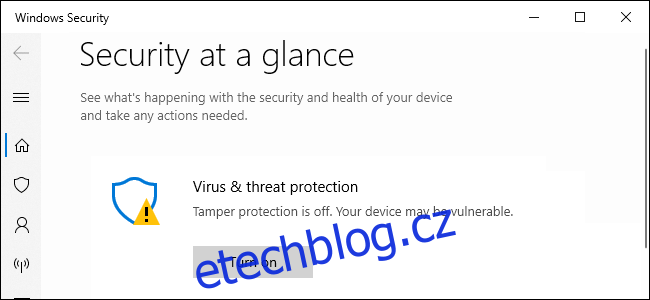Aktualizace Windows 10 z května 2019 přináší novou funkci „ochrany proti neoprávněným zásahům“ do zabezpečení Windows, známou také jako antivirus Windows Defender. Ochrana před změnami je ve výchozím nastavení vypnutá a zabezpečení Windows říká, že „vaše zařízení může být zranitelné“, pokud ji nepovolíte.
Co je ochrana proti změně v systému Windows 10?
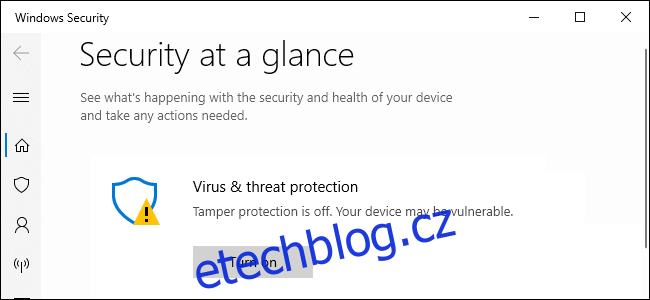
Podle Microsoft, Tamper Protection “pomáhá zabránit škodlivým aplikacím ve změně důležitých nastavení programu Windows Defender Antivirus, včetně ochrany v reálném čase a ochrany poskytované cloudem. Jinými slovy, znesnadňuje škodlivému softwaru spuštěnému na vašem počítači deaktivovat antivirovou ochranu v reálném čase a další funkce.
Nastavení můžete stále konfigurovat sami prostřednictvím aplikace Zabezpečení systému Windows. Ve skutečnosti, jakmile povolíte ochranu před manipulací, neměli byste si všimnout ničeho jiného. Proto jej doporučujeme povolit.
Pamatujte, že ochrana před změnami se vztahuje pouze na nastavení zabezpečení systému Windows. Pokud používáte antivirus třetí strany, nechrání nastavení tohoto antiviru. Některé antivirové programy třetích stran mají podobné vestavěné funkce „ochrany proti neoprávněným zásahům“, které chrání i jejich vlastní nastavení.
Mezi chráněná nastavení patří ochrana v reálném čase, cloudová ochrana, IOfficeAntivirus (IOAV), sledování chování a odstraňování aktualizací bezpečnostních informací. Aplikace nemohou tato nastavení upravit pomocí správy mobilních zařízení a dalších podnikových řešení, možností příkazového řádku, zásad skupiny, registru Windows a různé další metody se zapnutou ochranou.
Jak povolit ochranu proti neoprávněné manipulaci
Toto nastavení je součástí aplikace Windows Security. Chcete-li jej otevřít, vyhledejte v nabídce Start položku Zabezpečení systému Windows a klikněte na zástupce „Zabezpečení systému Windows“, poklepejte na ikonu štítu zabezpečení systému Windows v oznamovací oblasti (systémová lišta) nebo přejděte do části Nastavení > Aktualizace a zabezpečení > Zabezpečení systému Windows > Otevřít Zabezpečení systému Windows.
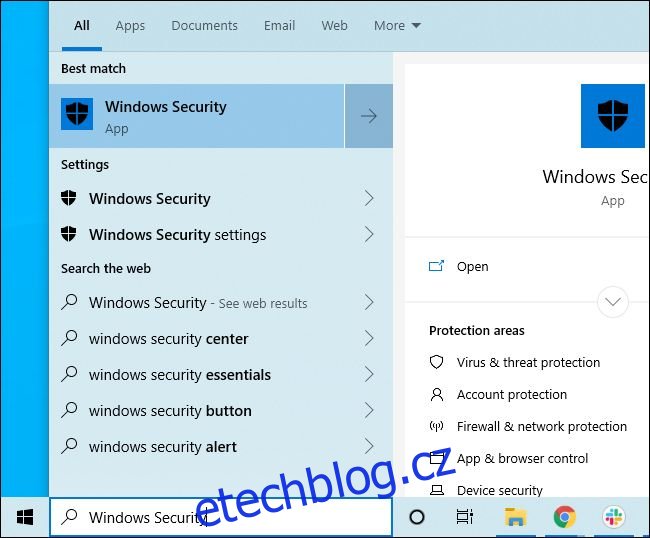
Může se zobrazit výzva k zapnutí ochrany proti neoprávněné manipulaci. Chcete-li to povolit, stačí kliknout na „Zapnout“.
Pokud ne, klikněte na ikonu „Ochrana před viry a hrozbami“ ve tvaru štítu.

Klikněte na odkaz „Spravovat nastavení“ v části Nastavení ochrany před viry a hrozbami.
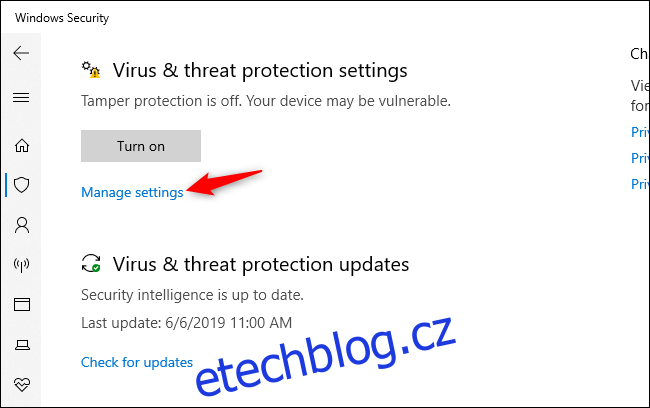
Vyhledejte nastavení ochrany před manipulací a kliknutím na přepínač jej nastavte z „Vypnuto“ na „Zapnuto“.
Pokud budete chtít ochranu před změnami v budoucnu deaktivovat – nejsme si jisti proč, ale možná to způsobí nějaký problém – můžete ji deaktivovat zde.
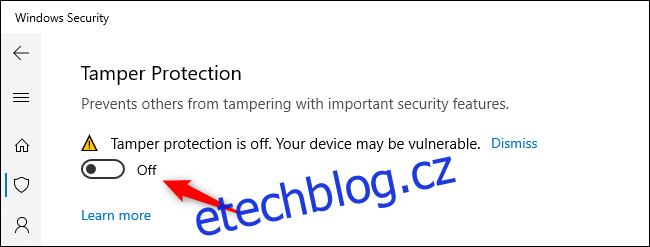
Toto nastavení lze také povolit prostřednictvím registru. Nachází se pod následujícím klíčem:
HKEY_LOCAL_MACHINESOFTWAREMicrosoftWindows DefenderFeatures
TamperProtection je zde hodnota DWORD. Nastavte jej na „0“ pro deaktivaci ochrany před manipulací nebo na „5“ pro aktivaci ochrany proti manipulaci
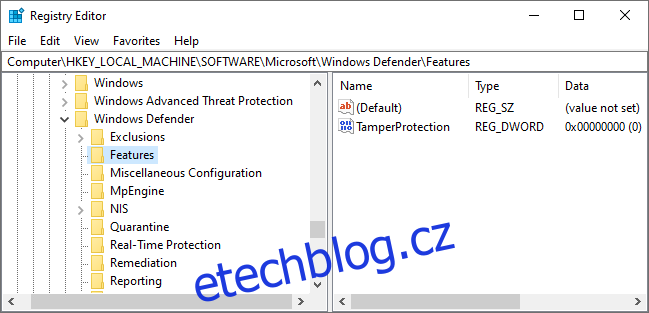
Tuto možnost doporučujeme povolit na všech počítačích se systémem Windows 10. Podnik spravující flotilu počítačů s podnikovými softwarovými nástroji bude chtít, aby byly deaktivovány, takže tyto nástroje pro správu fungují, ale to je jediný dobrý důvod, proč je deaktivovat.